Det är allmänt accepterat att Discord för närvarande är den ledande applikationen för spelkommunikation. Plattformen utmärker sig med sina sekretessfokuserade servrar, användarvänliga kommandon och en mängd funktioner som tilltalar många. Även om Discord fortfarande är mest populärt bland spelare, lockar det en allt bredare användargrupp även utanför spelvärlden.
En av Disords mest värdefulla aspekter är tillgången till en mängd smarta kommandon. Genom att skriva in korrekta kommandon i en server kan användare utföra en rad olika åtgärder.
Hur Discord-kommandon fungerar
Discord-kommandon är enkla och lätta att använda. De anges direkt i serverns chattruta.
Många av kommandona är praktiska i olika situationer, medan andra är mer avsedda för underhållning. Nedan följer en översikt över grundläggande Discord-kommandon som kan hjälpa dig att komma igång.
En utförlig genomgång av Discord-kommandon
Denna lista är inte uttömmande, utan fokuserar på några av de mest använda kommandona. Användare kan även skapa egna anpassade kommandon på Discord, vilket kommer att diskuteras senare.
Den grundläggande regeln för alla kommandon, och det som skiljer dem från vanlig chatttext, är användningen av symbolen ”/”. Varje kommando inleds med ”/” utan efterföljande mellanslag.
Kommandona som listas nedan innehåller hakparenteser. Dessa parenteser behöver inte anges när du använder kommandona i Discord.
Snabbt hitta en GIF
I den senaste versionen av Discord finns en GIF-ikon som gör det möjligt att välja en GIF för att skicka till en server eller chatt. Det är även möjligt att skicka GIF-filer från Giphy med kommandot ”/giphy [något]”. Vissa användare föredrar att klicka på GIF-ikonen bredvid textrutan. Andra föredrar att behålla händerna på tangentbordet. Om du tillhör den senare kategorin är kommandot ”giphy” en perfekt lösning.
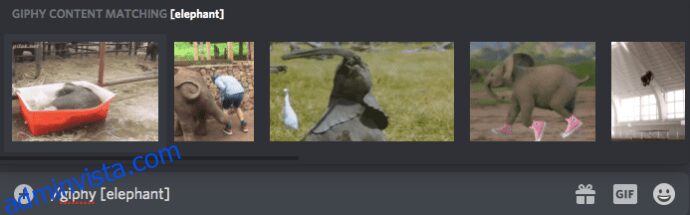
Ändra ditt smeknamn
Vissa kanaler kan tilldela smeknamn när du ansluter till dem. Det finns även möjlighet att ändra ditt visningsnamn i en specifik kanal. Detta kan liknas vid Messenger-chattar, där du kan ha olika smeknamn i olika konversationer. Även om du kan ändra smeknamnet genom serverns inställningar, finns det ett snabbare sätt.
Genom att ange kommandot ”/nick [ange nytt smeknamn]” ändrar du smidigt ditt smeknamn på den aktuella servern. Det känns också mer effektivt att använda kommandon jämfört med att navigera med musen.
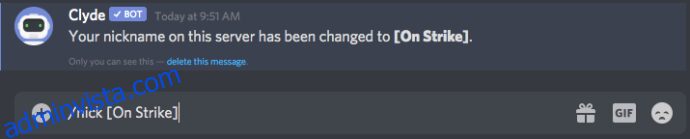
För att denna funktion ska fungera måste administratören först aktivera behörigheten ”Ändra smeknamn” under fliken Roller i serverinställningarna. Det finns även ett alternativ som heter ”Hantera smeknamn” som låter användare ändra varandras namn.
Få Discord att läsa upp ditt meddelande
Detta är en mycket användbar funktion. Tänk dig att mikrofonen inte fungerar under ett röstsamtal. Kanske använder du en annan dator eller så har mikrofonen slutat fungera av någon anledning. Hur ska du informera de andra? Visst, du kan skriva en förklaring, men det är inte säkert att de andra i röstsamtalet ser textmeddelanden.
Som tur är finns det ett smidigt kommando som kan läsa upp det du skriver. Dessutom meddelar det vem som skickade meddelandet. Det ursprungliga textmeddelandet finns kvar i röstkanalens chatt.

För att använda detta kommando anger du ”/tts [ditt meddelande till alla]”. Den automatiska rösten läser upp ditt meddelande så att alla i röstsamtalet kan höra det. Det låter kanske inte helt naturligt, men det är ett bra sätt att delta i diskussioner när mikrofonen inte fungerar eller för att meddela andra att du inte kan prata.
Detta kommando kräver också att administratören har aktiverat behörigheten. Kontrollera med administratören om funktionen är tillgänglig.
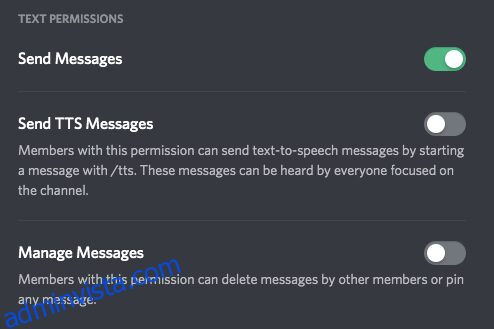
Informera andra när du är AFK
Oavsett anledningen till att du behöver lämna datorn, vill du kanske informera andra om att du är upptagen. Oavsett om du är mitt i ett spel eller diskuterar något viktigt, kan det vara bra att visa att du inte är tillgänglig just nu.

För att ställa in din AFK-status (Away From Keyboard) skriver du in ”/afk set [önskad status]”. Den anpassade statusen visas när någon nämner ditt smeknamn i kanalen.
Antal medlemmar
Oavsett om du är administratör eller vanlig medlem, kanske du vill veta hur många som är online på servern just nu. Menyn till höger visar online- och offline-medlemmarna, men om en server har många anpassade medlemsgrupper kan det krävas lite räkning för att se det totala antalet medlemmar på servern.

Det är inte nödvändigt med kommandot ”/membercount”! Det ger administratörer och vanliga medlemmar möjlighet att se hur många som är anslutna till servern för tillfället.
Övriga kommandon
Det finns flera andra kommandon som kan användas i Discord. När du skriver ’/’, visas en lista. Här är ytterligare några användbara eller roliga kommandon:
”/Me” – Detta kommando markerar texten du skriver efter kommandot.
”/Spoiler” – Detta döljer texten du skriver efter kommandot. Användbart när du vill skicka känslig information utan att avslöja slutet för alla andra.
”/Tableflip” – Använd detta kommando när du behöver uttrycka din ilska och vända ett bord. Använd ”/Unflip” för att ställa upp bordet igen.
”/Shrug” – Ett sätt att uttrycka likgiltighet.
Utöver dessa finns det flera kommandon som kan användas med hjälp av bots.
Hur man skapar anpassade Discord-kommandon
Att skapa anpassade kommandon kan vara en komplicerad process, då det involverar programmering. Det är kanske inte något du vill fördjupa dig i just nu. Metoden för att koda anpassade kommandon kommer inte att gås igenom här då det är ganska tekniskt. Men med engagemang och forskning kan du lyckas.
Använda bot-kommandon
Discord-bots är en väldigt praktisk funktion på plattformen, särskilt när det gäller att automatisera uppgifter. De kan programmeras att utföra olika åtgärder baserat på olika händelser. En bot kan exempelvis ställas in för att automatiskt ta bort användare som använder specifika ord eller fraser.
Det finns ett antal grundläggande bots som ingår i Discord, men de är i huvudsak avsedda för att introducera användare till plattformen.
För att få tillgång till mer avancerade bot-kommandon behöver du söka utanför Discord. Du kanske letar efter en bot för moderering, en bot som gör servern snyggare, eller en bot för musik. Det finns många Discord-bots tillgängliga, och de är vanligtvis enkla att lägga till. Förutsatt att du har en länk. Därför bör du alltid lägga till en praktisk bot när du hittar en, och du kommer att hitta många.
Varje bot har en egen sida med anvisningar om hur man lägger till den på en Discord-server. Ofta behöver du bara logga in på botens webbplats med dina Discord-uppgifter, välja servern, och det är allt. Till exempel låter DYNO Bot dig automatiskt moderera dina servrar och ställa in nya kommandon direkt via inställningarna.
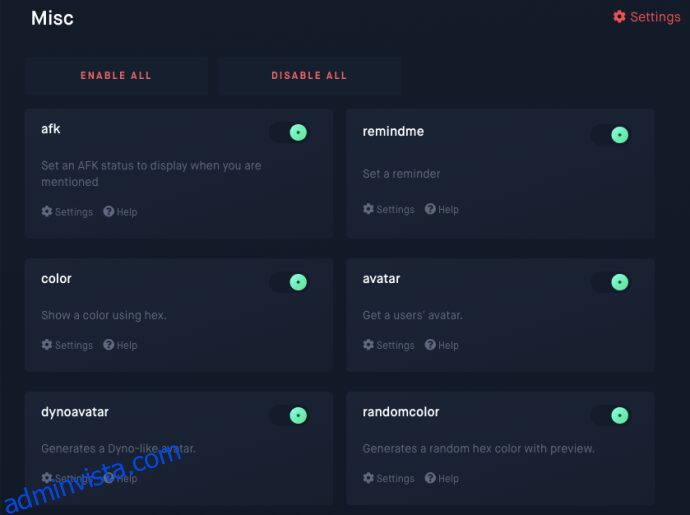
Varje bot presenterar sig själv och visar en lista med kommandon. Memorera dem och använd dem.
Skapa en egen Discord-bot
Här kommer vi åter in på programmering. Om du saknar erfarenhet av kodning eller inte vill lägga ner mycket tid på att skapa en bot rekommenderar vi att undvika detta. Men om det väcker ditt intresse är det ett bra tillfälle att lära sig programmering.
För att börja, gå till Discord Developer Portal, logga in med dina Discord-uppgifter och skapa en ny applikation. Följ sedan anvisningarna i olika online-guider. Att skapa bots är en utmaning för nybörjare inom programmering.
Vanliga frågor
Om du har fler frågor om Discord-kommandon har du tur. Fortsätt läsa för att få mer information.
Är Discord verkligen säkert?
Ja, Discord är säkert. Det är mer säkert än många andra chatt- och röstkommunikationsappar. Du har kontroll över alla aspekter av meddelandebegränsningar. Det finns nivåer för NSFW-innehåll, det går att programmera bots som tar bort användare som använder olämpliga ord, och det finns bots som tar bort spam-konton.
Trots detta bör du vara försiktig på Discord, precis som på internet i allmänhet. Det finns en del skadligt innehåll på nätet, så det är viktigt att vara vaksam.
Hur hittar jag fler kommandon?
Ett enkelt sätt att se en lista över kommandon är att skriva ’/’ i textrutan. En lista visas och du kan klicka på de kommandon som intresserar dig. Vissa kommandon är inbyggda i Discord medan andra kan användas genom bots.
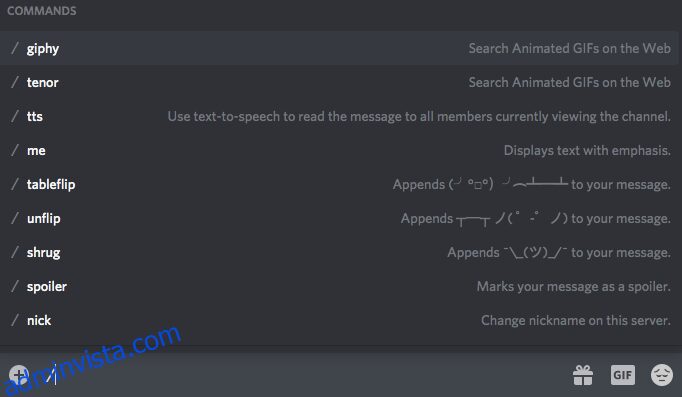
Mina kommandon fungerar inte. Vad är fel?
Om du har skrivit in ett kommando exakt som det anges ovan, men det bara visas i textrutan, kan det bero på att boten inte är korrekt konfigurerad, behörigheten är inte aktiverad eller så kan det vara ett stavfel.
Kontrollera inställningarna och behörigheterna för både Discord och boten du använder. Kontrollera sedan att du har stavat kommandot rätt.
Slutsats
Discord-kommandon är mycket användbara funktioner som kan förbättra användarupplevelsen. Det är valfritt att använda dem, men de gör plattformen enklare att använda. Detsamma gäller för Discord-bots – du behöver inte använda dem, men de kan automatisera en hel del uppgifter.
Vilka av dessa Discord-kommandon har du använt tidigare? Vilka kommandon planerar du att använda framöver? Har du hittat en bra bot du vill dela med dig av? Berätta för oss i kommentarsfältet nedan.